
Installation simple d’un serveur proxy dans Mozilla Firefox en 30 secondes! Facilement! Et comment le désactiver.
Les serveurs proxy sont utiles lorsque les utilisateurs ont besoin de se connecter à des ressources Internet bloquées ou de fournir un anonymat IP lorsqu’ils travaillent en ligne. Ils agissent comme des intermédiaires, cachant la véritable localisation du propriétaire et permettant l’accès aux sites bloqués par le fournisseur d’accès.
Il existe des serveurs proxy payants qui fournissent des services de qualité sans restrictions, mais il existe également des options gratuites. Je ne veux pas vous ennuyer, mais si le service est de grande qualité et très demandé, il finira par devenir payant. Les services gratuits et non utilisés restent gratuits et partagés, ce qui signifie que le serveur est utilisé par des milliers de personnes en plus de vous.
Si vous ne voulez pas perdre votre temps, vous devriez acheter un serveur proxy stable et entièrement fonctionnel.
Proxy HTTPS ou chaussettes
De nos jours, les deux types de protocoles sont distincts et fonctionnent bien pour protéger l’anonymat.
HTTPS est un protocole qui prend en charge la sécurité SSL. Le trafic envoyé est crypté à l’aide d’algorithmes de confidentialité spéciaux, de sorte qu’il est impossible de savoir quelles informations ont transité par le serveur.
Avantages:
- Sécurité – la possibilité d’interception des informations est éliminée;
- Stockage des informations dans une mémoire tampon pour un accès plus rapide lors des connexions suivantes.
Socks est un protocole de serveur proxy anonyme qui protège les informations en toute sécurité. Les versions stables actuellement utilisées sont Socks4 et Socks5. Permet d’accéder aux ressources du réseau qui ne peuvent être contournées par les protocoles HTTP et HTTPS.
Avantages:
- L’adresse IP de l’utilisateur n’est pas transmise lors de la requête;
- Plusieurs protocoles peuvent être utilisés simultanément;
- La connexion est stable et ininterrompue;
- L’anonymat est élevé grâce à la chaîne de socket.
Configuration du serveur proxy dans le navigateur Firefox
Après l’achat d’un serveur proxy, il y a plusieurs étapes à suivre. Pour le configurer correctement dans le navigateur Firefox, nous vous fournissons des instructions pas à pas.
-
- Ouvrez le navigateur Mozilla Firefox.
- Dans le coin supérieur droit se trouvent les « trois bâtons » – appelés le menu.
- Dans le menu ouvert, recherchez « Paramètres ».
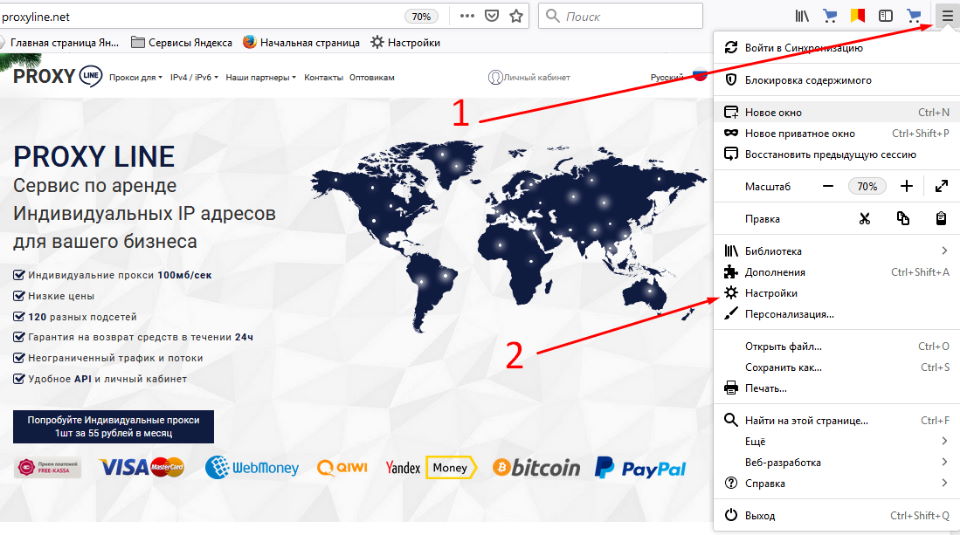
4. à partir du menu principal ou du menu secondaire, recherchez le paramètre « Paramètres réseau » et cliquez sur « Configurer ».
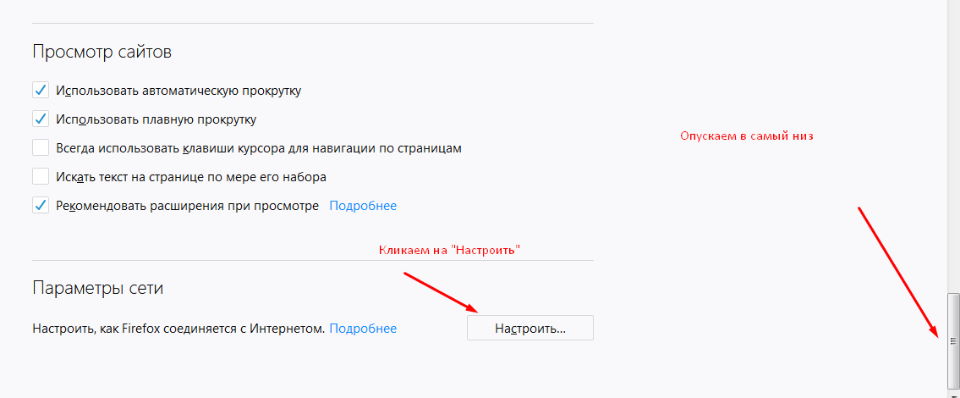
5. lorsque le processus est terminé, la fenêtre « Internet Access Proxy Server Setup » (Configuration du serveur proxy d’accès à Internet) s’ouvre, dans laquelle vous pouvez sélectionner « Manual Setup » (Configuration manuelle).
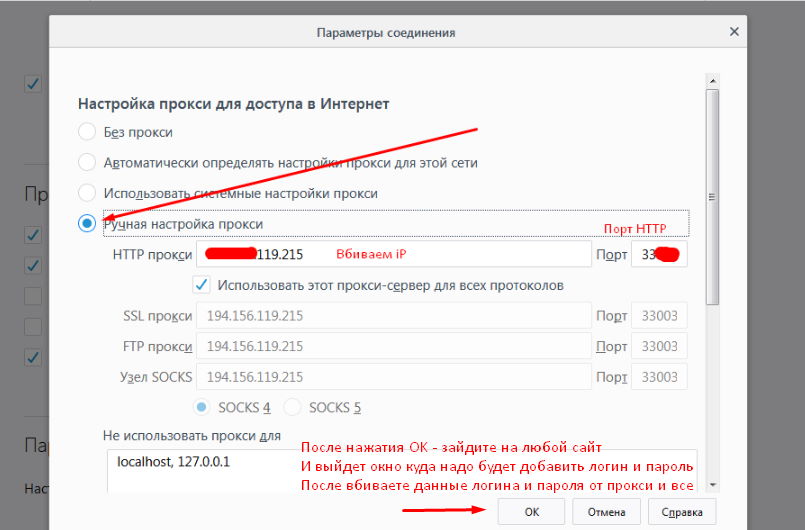
6. Remplissez les champs:
- Dans la ligne « Proxy HTTP », entrez l’adresse et le port du serveur proxy que vous avez acheté – si vous avez acheté un serveur proxy HTTP;
- Cochez la case « Utiliser ce serveur proxy pour tous les protocoles »;
- Pour HTTPS, entrez l’adresse et le port du serveur proxy en SSL;
- Pour SOCKS 4 ou 5, entrez l’adresse IP et le port dans le champ Nœud SOCKS et basculez la ligne en dessous sur SOCKS 4 ou laissez la case SOCKS 5 activée;
- Vérifiez les données et cliquez sur OK.
Lorsque vous remplissez chaque champ, assurez-vous que les autres champs qui ne doivent pas être remplis sont laissés vides.
Lorsque vous lancez le navigateur Mozilla Firefox, vous êtes invité à saisir votre nom d’utilisateur et votre mot de passe. Entrez les détails et travaillez. Si vous vous connectez par IP, cela fonctionnera immédiatement.
Désactivation du proxy dans le navigateur Mozilla Firefox
Le même algorithme est utilisé pour le désactiver: Il suffit de sélectionner « Pas de proxy » ou « Utiliser les paramètres proxy du système » dans la section « Définir un proxy pour l’accès à Internet ».
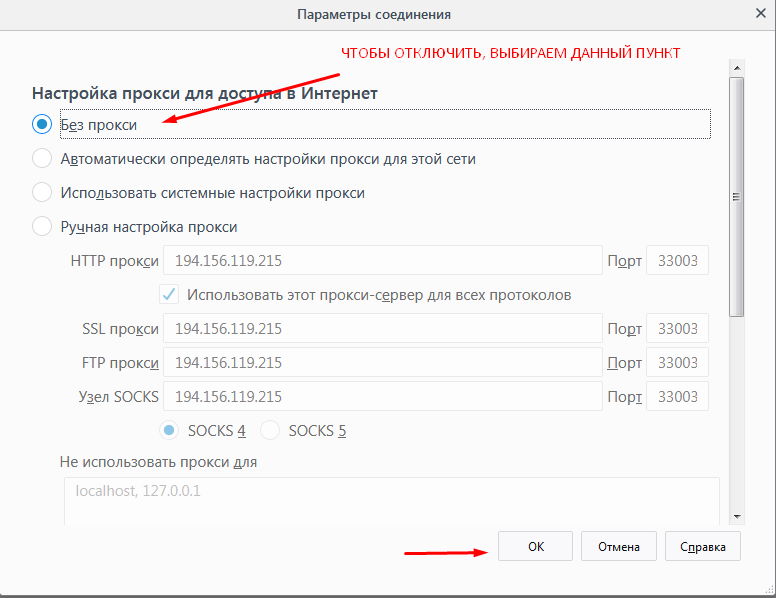
Mais qu’en est-il si vous souhaitez utiliser plusieurs proxy à la fois? Vous pouvez alors utiliser des modules complémentaires Mozilla comme FoxyProxy. Ce module complémentaire vous permet de passer dynamiquement d’un serveur proxy à l’autre, ou de configurer un groupe de sites web et de leur attribuer des serveurs proxy spécifiques. La création de fichiers de configuration liés aux adresses des sites et aux serveurs proxy est une fonction utile.
Que vous ayez besoin d’un serveur proxy ou non, savoir comment le connecter ou le déconnecter n’est pas superflu, car avec son aide, l’anonymat de l’utilisateur sur le réseau est préservé et les sites web bloqués par le fournisseur d’accès restent ouverts.
Ваша заявка принята!
В ближайшее время
мы свяжемся с Вами















































